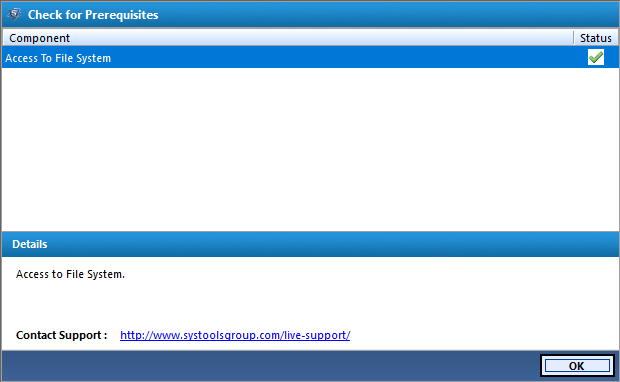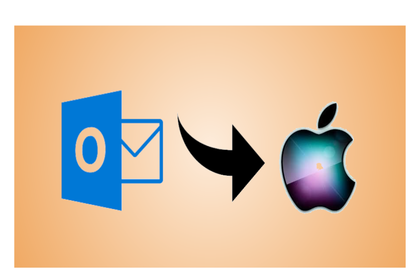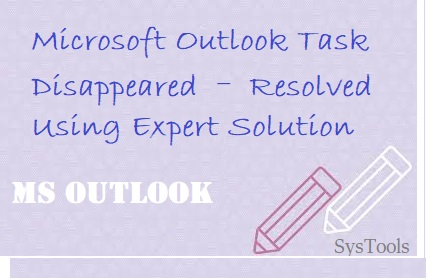Как установить надстройки в Microsoft Edge
Вопрос читателя:
«Привет, Уолли, я не могу найти параметры для управления надстройками и их удаления в Microsoft Edge. Предполагается, что у него есть эта функция. но я не могу найти для этого варианты. Есть идеи?»- Грегори Р., США.
Ответ Уолли: Microsoft Edge – это веб-браузер по умолчанию в Windows 10. Его клише – загрузка других веб-браузеров. Однако Edge по-прежнему занимает значительную долю рынка.
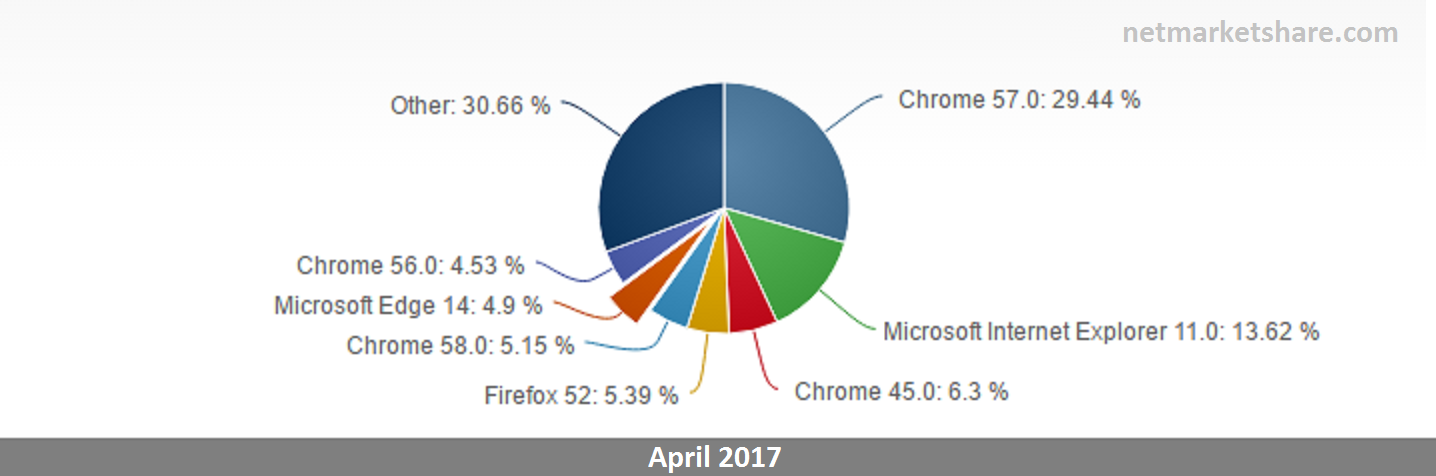
Браузер Edge может быть не таким популярным, как какой-либо другой веб-браузер. Обычно это происходит из-за отсутствия расширений браузера (надстроек) в Microsoft Edge. Здесь мы рассмотрим, где найти расширения браузера для Microsoft Edge и как изменить их настройки.
Проблема
Не удается установить расширения в веб-браузер Microsoft Edge.
Решение
Ниже приведены инструкции по добавлению расширений в веб-браузер Microsoft Edge.
Запись: Вам необходимо установить «Юбилейное обновление Windows 10», чтобы использовать расширения в браузере Microsoft Edge. Перейдите в Центр обновления Windows и установите последние обновления, чтобы получить новые функции.
Запустите Microsoft Edge
Вы можете сделать это, нажав кнопку Ключ Windows и печатать край искать это. Нажмите Microsoft Edge из результатов поиска, чтобы запустить веб-браузер.
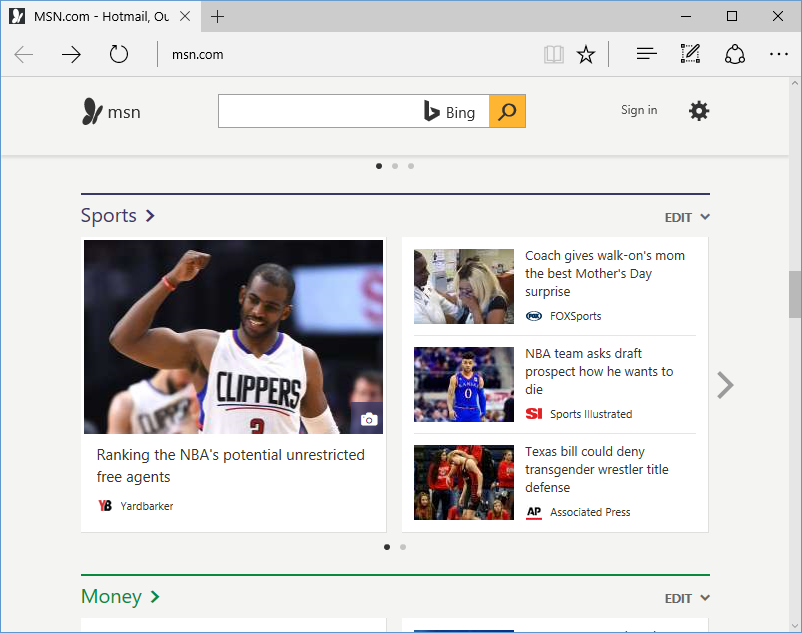
Как установить новые расширения в Microsoft Edge?
Щелкните трехточечный кнопка расположен в верхней правой части окна браузера Edge. После этого нажмите Расширения из меню.
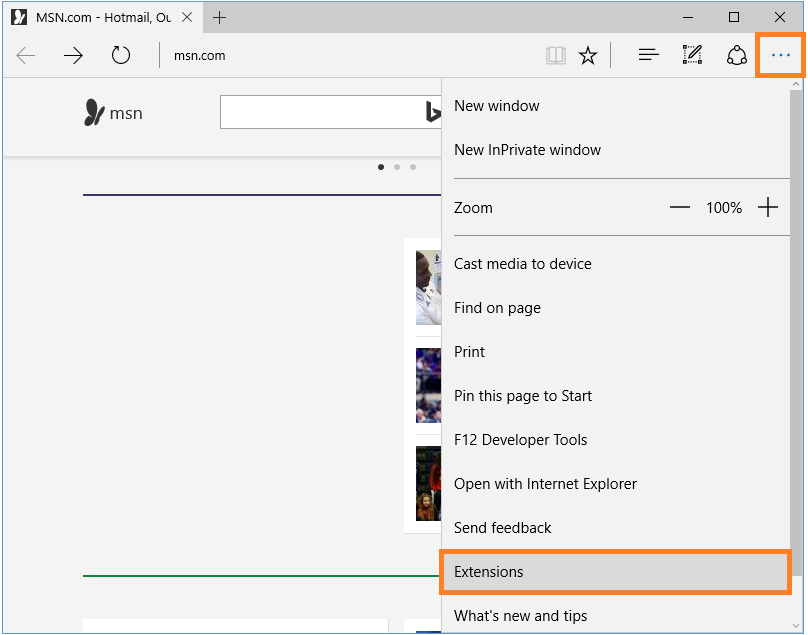
Нажмите Получите расширения в магазине открыть хранить app и просмотрите доступные расширения.
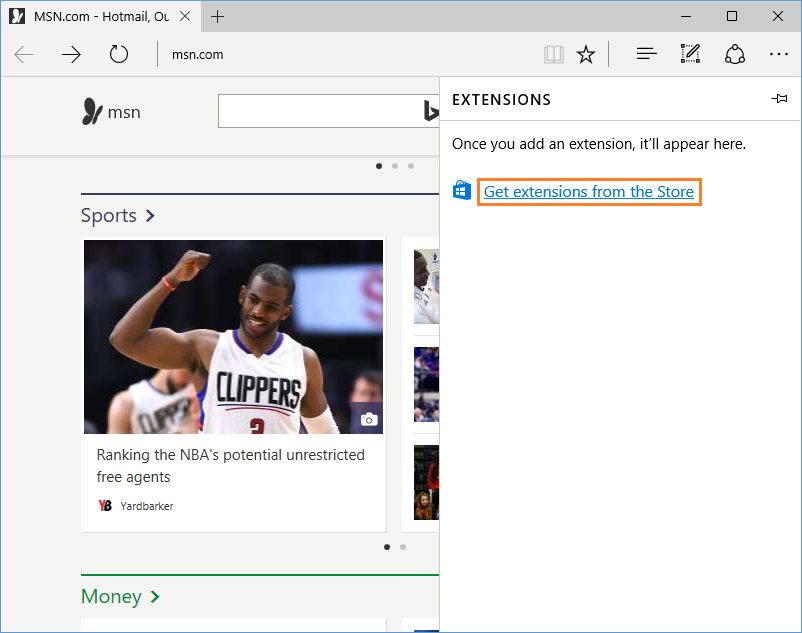
Выберите понравившееся расширение и нажмите Получить установить его.
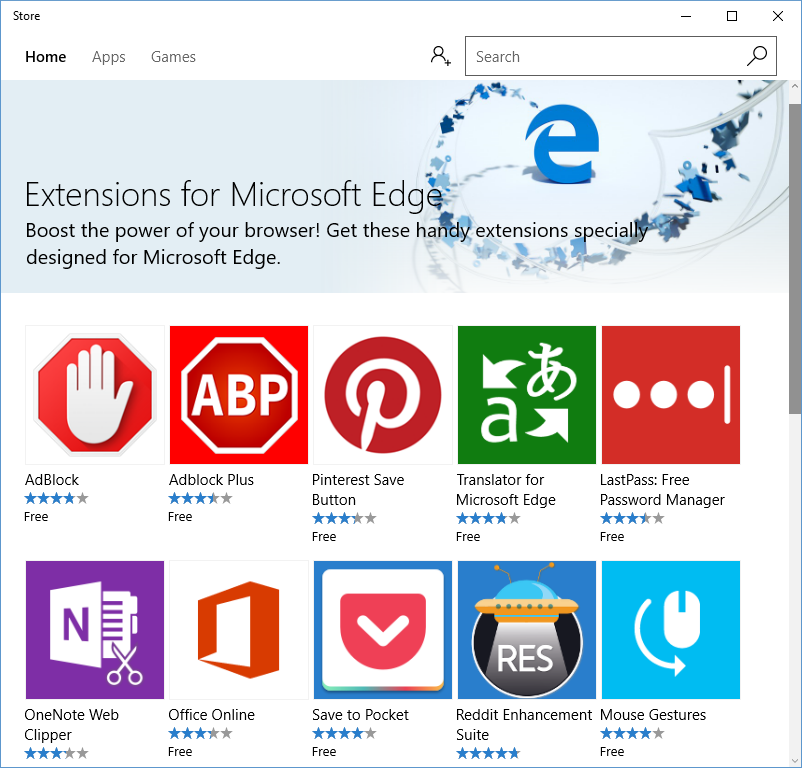
Некоторые расширения могут быть платными. В этом случае цена будет написана вместе с названием расширения. Вы сможете использовать его после автоматической загрузки и установки расширения. Нажмите Включить если появится уведомление.
Удачных вычислений! ![]()
Похожие сообщения
Ничего не найдено!
.
Источник